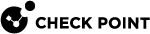設定 SAML 身分識別供應商
從 R81.10.15 開始,可將 Microsoft Entra ID(舊 Azure AD)設為 SAML 身分供應商 (IdP),用於驗證 Quantum Spark 閘道器上遠端存取 VPN 的使用者。
需求
|
產品 |
需求 |
|---|---|
|
管理服務器 |
R81.20 |
|
SmartConsole |
R81.20 |
|
Quantum Spark 閘道器 |
R81.10.15 |
|
端點資安客戶端 |
|
|
產品 |
需求 |
|---|---|
|
管理服務器 |
R81.10 且R81.10 Jumbo Hotfix Accumulator,Take 9 以上 |
|
SmartConsole |
R81.10 SmartConsole Releases:建置 400 以上 |
|
Quantum Spark 閘道器 |
R81.10.15 |
|
端點資安客戶端 |
|
使用場景
遠端使用者用 Microsoft Entra ID 驗證資訊存取 Quantum Spark 閘道器後的資源。
這比僅讓 Quantum Spark 閘道器使用特定驗證資訊簡單。
管理員可在 Microsoft Entra ID 入口網站中管理使用者群組![]() 指定有相關職責的使用者群組。,強制執行單一登入 (SSO) 和雙重認證 (2FA) 等驗證方法。
指定有相關職責的使用者群組。,強制執行單一登入 (SSO) 和雙重認證 (2FA) 等驗證方法。
工作流程
-
遠端使用者嘗試使用遠端存取 VPN 存取位於 Quantum Spark 閘道器後的內部資源。
-
Quantum Spark 閘道器的 SAML 入口網站將使用者重新導向至 IdP(Microsoft Entra ID)來驗證。
-
IdP 會根據 IdP 入口網站中設定的原則向使用者索取驗證資訊。
例如可設定單一登入 (SSO)來辨識使用者是否已登錄,或要求雙重認證 (2FA)。
-
IdP 驗證身份,並向使用者的 Web 瀏覽器發送 SAML 判斷。
-
使用者的 Web 瀏覽器將 SAML 判斷傳送到 Quantum Spark 閘道器。
-
Quantum Spark 閘道器驗證 SAML 判斷,允許遠端使用者存取內部資源。
已知限制
-
僅支援一個 IdP 設定。
例如,如果組織有兩個 Microsoft Entra ID 帳號,則只能用其中一個作為 SAML 身份驗證供應商
-
本功能僅支援互聯網安全協定 VPN用戶端。
-
所有遠端存取 VPN 使用者和端點電腦都須在身分識別提供者中設定來驗證身份。
這適用於受控端點電腦和非受控端點電腦。
-
SAML 身份驗證流程中,身分提供者在一個以上的驗證活動後發行 SAML 票證。
-
SAML 驗證無法在同一個登入選項中設定多個驗證因素。
支援機器憑證驗證選項。
若要使用多重驗證,請設定外部身分提供者,以便執行多個驗證步驟。
驗證活動的複雜度和數量取決於身分提供者的設定。
-
Windows 和 macOS 端點電腦或裝置(受控和非受控)都須安裝 Check PointRemote Access VPN 用戶端。
-
在安全規則庫
 在指定安全原則中設定的所有規則。同義詞:規則庫。中,只能在 VPN 終端強制執行接收自遠端存取 SAML 驗證的身分。
在指定安全原則中設定的所有規則。同義詞:規則庫。中,只能在 VPN 終端強制執行接收自遠端存取 SAML 驗證的身分。 -
不支援從 CLI 連線到含身分提供者的網域。
-
不支援 ATM 遠端存取 VPN 用戶端。
-
不支援使用身分提供者的安全網域登入 (SDL)。
-
遠端存取 VPN 連線不支援身分標籤。
配置
-
用 SmartConsole 連線到 Security Management Server
 執行Check Point軟體的專用Check Point伺服器,可在單一管理網域內的Check Point環境中管理物件和原則。同義詞:單域Security Management Server。/相關網域管理伺服器
執行Check Point軟體的專用Check Point伺服器,可在單一管理網域內的Check Point環境中管理物件和原則。同義詞:單域Security Management Server。/相關網域管理伺服器 Check Point Security Management Server或多網域Security Management Server。。
Check Point Security Management Server或多網域Security Management Server。。 -
在左側瀏覽面板中,按一下閘道器和伺服器。
-
開啟相關Quantum Spark閘道器的物件。
-
在一般屬性>網路安全性標籤中,選擇IPsecVPNSoftware Blade。
-
從左側樹狀選單中勾選互聯網安全協定 VPN。
-
在「這個安全閘道器參與下面的 VPN 社群」部分中,按一下「新增」 。
開啟將這個閘道器新增至社區視窗。
-
點擊確定.
-
展開左側樹狀選單的VPN 用戶端> 按一下遠端存取> 選擇支援訪客模式。
-
從左側樹狀選單中,按一下VPN 用戶端> 按一下辦公室模式> 選擇允許辦公室模式> 選擇辦公室模式方法。
-
點擊確定.
Quantum Spark 閘道器物件關閉。
-
開啟 Quantum Spark 閘道器物件。
-
在左側樹狀選單中,按一下VPN 用戶端> SAML 入口網站設定:
-
確認主網址欄位包含 Quantum Spark 閘道器的完整合格網域名稱 (FQDN)。
-
務必使網域以組織註冊的 DNS 為結尾。
範例:
https://MyGateway1.mycompany.com/saml-vpn -
在「輔助功能」部分中,選擇相關設定。
-
-
點擊確定.
|
|
重要提示:對參與遠端存取 VPN 的每個 Quantum Spark 閘道器執行這個步驟 |
-
在 SmartConsole 中,從右側導航面板按一下新建>更多>使用者/身分>身分提供者。
開啟「新身分提供者」視窗。
-
在新身份提供者視窗中,設定:
-
在最上面輸入名稱和附註。
-
在閘道器欄位中,選擇 Quantum Spark 閘道進行 SAML 驗證。
-
在服務欄位中,選擇遠端存取 VPN 。
SmartConsole 會自動填入下面的欄位:
-
識別碼(實體 ID):唯一識別服務提供者(在這設定中為安全閘道
 專用的Check Point伺服器,可執行Check Point軟體,檢查流量並執行連線網路資源的安全性原則。器)的網址。
專用的Check Point伺服器,可執行Check Point軟體,檢查流量並執行連線網路資源的安全性原則。器)的網址。 -
回覆網址:SAML 判斷收件網址。
-
-
在身分識別提供者的網站上設定 SAML 應用程式。

重要提示:在身分提供者的網站上設定 SAML 應用程式時,請勿關閉 SmartConsole 中的「新身分提供者」視窗。

注意事項:根據身分提供者,可能需訂購進階服務才能使用遠端存取 VPN 設定 SAML 所需的功能。
請依照身分提供者的指示進行操作。
-
從 SmartConsole新身分提供者視窗複製識別碼(實體 ID)和回覆網址的值,輸入到身分提供者網站上的相關欄位。
-
務必設定身分提供者發送的驗證使用者名稱之電子郵件格式為「
alias@domain」。
重要提示:使用者的主要電子信箱在本機 LDAP 目錄和身分識別提供者的使用者目錄中必須相同。電子信箱必須唯一。
-
可選:若要接收定義使用者的身分提供者的群組
 有共用屬性的物件集合,例如使用者帳戶。,請設定身分提供者,將群組名稱設為屬性「
有共用屬性的物件集合,例如使用者帳戶。,請設定身分提供者,將群組名稱設為屬性「group attr」。 -
在完成設定之前,請從身分提供者取得這項資訊:
-
實體 ID:唯一標識應用程式的網址。
-
登入網址:使用應用程式的網址。
-
憑證:Quantum Spark 閘道器和身分提供者間的安全通訊。

注意事項:有些身分提供者會在中繼資料 XML 檔案中提供這項資訊。
-
-
-
在「新增身分提供者」視窗的「從 SAML 身分提供者接收的資料」部分中選擇:
-
匯入中繼資料檔
按一下「從檔案匯入」,從身分提供者中選擇中繼資料檔。
-
手動插入
-
輸入從身分提供者複製的識別碼(實體 ID)和登入網址 。
-
按一下從檔案匯入,從身分提供者中選擇憑證檔案。

注意事項:SmartConsole 中的身分提供者物件不支援匯入 RAW 憑證。
-
-
-
在左邊的導覽面板中,按一下管理和設定。
-
從左側樹狀選單中按一下Blades 。
-
在行動存取部分中,按一下SmartDashboard 中的設定。
開啟舊版 SmartDashboard。
-
在左下方面板中,按一下「使用者」標籤。
-
在「使用者」標籤中,右鍵按一下空白處,選擇「新增」 > 「外部使用者設定檔」 > 「符合所有使用者」 。
-
設定外部使用者設定檔屬性:
-
在「 常規屬性 」頁上:
-
外部使用者設定檔名稱欄位的預設名稱務必為
generic*。 -
在到期日欄位中輸入日期。
-
-
在「身份驗證」頁面上,從「身份驗證方案」下拉清單中選擇「未定義」 。
-
設妥位置、時間和加密頁面的設定。
-
點擊確定.
-
-
從最上面工具列中,按一下選單(左上角按鈕)>檔案>更新。
-
關閉舊版 SmartDashboard。
-
在 SmartConsole 中,安裝存取控制原則。
-
在左側瀏覽面板中,按一下閘道器和伺服器。
-
開啟相關的 Quantum Spark 閘道器物件。
-
從左側樹狀選單中,展開VPN 用戶端> 按一下身份驗證。
-
取消勾選允許舊版客戶端連到這個閘道器。
-
在「多個驗證用戶端設定」部分中,新增一個物件(按一下新增> 按一下新增)或編輯現有物件(按一下編輯)。
遠端存取用戶端依照本節順序顯示身份驗證方法。
更多多重身份驗證客戶端相關資訊請參閱R81.10 Remote Access VPN Administration Guide>「遠端存取的使用者和用戶端身份驗證」部分。
-
在「多個登入選項」視窗中:
-
按一下左側樹狀選單中的「登入選項」 。
-
在一般屬性部分中:
-
在名稱欄位中,輸入資料庫中物件名稱。
-
在顯示名稱欄位中,輸入在多重驗證用戶端設定表和安全閘道器入口網站中顯示的名稱。
-
-
在身份驗證方法部分中:
-
在身分驗證因素部分中,選擇身分提供者。
-
按一下「 + 」按鈕>選擇身分提供者物件。
-
點擊確定.
-

注意事項:對於遠端存取多重項目點 (MEP),須在參與 MEP 的所有安全閘道器上設定相同的登入選項。
務必將所有身分提供者物件(每個安全閘道器一個)新增到專用的登入選項。
-
-
按一下左側樹狀選單中的「使用者目錄」 。
-
選擇手動設定。
-
選擇外部使用者設定檔。
-
-
點擊確定.
-
-
在 Quantum Spark 閘道器物件中,按一下「確定」 。
-
發佈SmartConsole工作階段.
-
設妥管理資料庫中的設定:
-
可選:作為最佳實踐,請安裝存取控制原則。
管理伺服器會建立修訂快照。
如果手動資料庫設定失誤或想刪除遠端存取 VPN 的 SAML 支援,可用修訂快照還原。
請參閱:
-
關閉所有SmartConsole 視窗。

注意事項:為杜絕所有活動會話,請執行「
cpstat mg「Security Management Server 專家模式下的命令/在每則網域管理伺服器的內容中。 -
連到Database Tool (GuiDBEdit Tool)Security Management Server/適用的網域管理伺服器。
-
在左上方面板中,前往表格>網路物件> network_objects 。
-
在右上方面板中,選擇安全性閘道器物件。
-
按下
CTRL + F鍵(或前往「搜尋」功能表 > 按一下「尋找」)> 貼上realms_for_blades > 選擇「僅符合整個字串」 > 按一下「尋找下一個」 。 -
在realms_for_blades下面,選擇屬性vpn,並僅檢查內部屬性。
-
在目錄屬性 > fetch_options屬性下,尋找:
-
do_generic_fetch
-
do_internal_fetch
-
do_ldap_fetch
-
fetch_type
如果這些屬性沒有出現,則右鍵按一下屬性fetch_options > 按一下編輯> 不變更任何內容 > 按一下確定(不做任何變更)。
-
-
設妥設定:
-
如果使用本機 Active Directory (LDAP):
-
在屬性fetch_options下方:如果目前do_generic_fetch屬性的值不是false ,則用滑鼠右鍵按一下do_generic_fetch屬性 > 按一下編輯> 選擇false> 按一下確定。
-
在目錄屬性下方:右鍵按一下UserLoginAttr屬性 > 按一下編輯> 選擇郵件> 按一下確定。
-
-
如果不使用本機 Active Directory (LDAP):
-
在fetch_options屬性下:如果目前do_internal_fetch屬性的值不是false,則右鍵按一下do_internal_fetch屬性> 按一下編輯> 選擇false > 按一下確定。
-
在fetch_options屬性下方:如果目前do_ldap_fetch屬性的值不是false ,則用滑鼠右鍵按一下do_ldap_fetch屬性 > 按一下編輯> 選擇false > 按一下確定。
-
-
-
右鍵按一下fetch_type 屬性> 按一下編輯> 選擇fetch_options > 按一下確定。
-
在所有適用的安全閘道器重複 (c)-(j) 的步驟。
-
儲存所有變更(按一下檔案選單 > 按一下全部儲存)。
-
關閉資料庫工具(GuiDBEdit 工具)。
-
-
用 SmartConsole 連線到 Security Management Server/相關網域管理伺服器。
-
將腳本下載到管理伺服器。
-
下載this script到電腦上。
-
務必在安全閘道器上安裝必要的 Jumbo Hotfix Accumulator。查看需求.
-
將腳本從電腦複製到管理伺服器。

注意事項:如果以 SCP 將檔案複製到管理伺服器,則連線的使用者必須在
/bin/bashGaia 作業系統中有預設殼層。 -
連到管理伺服器上的命令列。
-
登錄到專家模式。
-
在多網域伺服器上,前往主要 MDS 內容:
mdsenv
注意事項:在多網域伺服器上,如果不想在所有現有網域中啟用 SAML,請記錄每個網域的 UID。
執行:
mgmt_cli show domains -
前往上傳指令碼的目錄。
為指令碼分配執行權限:
chmod u+x allow_VPN_RA_for_R8040_and_above_gateways_V2.sh執行指令碼(第一個參數須為「
1」):/allow_VPN_RA_for_R8040_and_above_gateways_V2.sh 1
注意事項:如果管理應用程式開發介面設定使用非預設 TCP 連接埠
443(參閱「api status」指令),然後執行下列其中一項操作:-
在指令碼中新增連接埠號碼作為第二個參數:
./allow_VPN_RA_for_R8040_and_above_gateways.sh 1 <Apache Port Number> -
在每個
mgmt_cli「」語法中新增「--port <Apache Port Number>」指令碼。
-
-
當指令碼提示輸入使用者名稱和密碼時,請輸入 SmartConsole 驗證資訊。
-
當指令碼提示輸入網域 UID 時:
-
若要在多網域伺服器的某個網域上啟用 SAML,請輸入該網域的 UID(要檢視 UID,請執行「
mgmt_cli show domains」)。 -
其他情況或要在所有網域中啟用 SAML,請保留提示空白,然後按
Enter。
-
-
在 SmartConsole 中,在每個安全閘道器上安裝存取控制原則。
-
為 Windows 或 macOS 安裝遠端存取 VPN 用戶端。
有關詳細資訊,請參見 sk172909。
-
可選:設定身分提供者瀏覽器模式。
預設 Windows 用戶端使用嵌入式瀏覽器,macOS 用戶端使用 Safari 瀏覽器,在身分提供者的入口網站中證明身分。
設定 Windows 的遠端存取 VPN 用戶端,使用端點電腦的預設瀏覽器(例如Chrome):

注意事項:從 Windows 版本 E87.30 的遠端存取 VPN 用戶端開始支援這項設定。
-
以管理員身分登入 Windows 端點電腦。
-
編輯
trac.defaults,在純文字編輯器中開啟檔案。-
在 64 位元 Windows 上,檔案位於:
%ProgramFiles(x86)%\CheckPoint\Endpoint Connect\trac.defaults -
在 32 位元 Windows 上,檔案位於:
%ProgramFiles%\CheckPoint\Endpoint Connect\trac.defaults
-
-
將「idp_browser_mode」屬性的值從「embedded」變更為「default_browser」。
-
儲存檔案變更,關閉文字編輯器。
-
停止遠端存取 VPN 用戶端,重新啟動。
以管理員身份開啟 Windows 指令碼提示字元,並執行下面的指令碼:
-
net stop TracSrvWrapper -
net start TracSrvWrapper
-
設定 macOS 的遠端存取 VPN 用戶端,用端點電腦的預設瀏覽器(例如Chrome):

注意事項:從 macOS 版本 E87.30 的遠端存取 VPN 用戶端開始支援這項設定。
-
以管理員身分登入 macOS 端點電腦。
-
開啟純文字編輯器。
-
編輯
trac.defaults,在純文字編輯器中編輯檔案:/Library/Application Support/Checkpoint/Endpoint Security/Endpoint Connect/Trac.defaults -
將「idp_browser_mode」屬性的值從「embedded」變更為「default_browser」。
-
儲存檔案變更,關閉文字編輯器。
-
停止遠端存取 VPN 用戶端,重新啟動。
打開終端機,執行下面的指令碼:
-
sudo launchctl stop com.checkpoint.epc.service -
sudo launchctl start com.checkpoint.epc.service
-
設定 Windows 的遠端存取 VPN 用戶端,使用 Internet Explorer 瀏覽器:
-
以管理員身分登入 Windows 端點電腦。
-
編輯
trac.defaults,在純文字編輯器中開啟檔案。-
在 64 位元 Windows 上,檔案位於:
%ProgramFiles(x86)%\CheckPoint\Endpoint Connect\trac.defaults -
在 32 位元 Windows 上,檔案位於:
%ProgramFiles%\CheckPoint\Endpoint Connect\trac.defaults
-
-
將「idp_browser_mode」屬性的值從「embedded」變更為「IE」。
-
儲存檔案變更,關閉文字編輯器。
-
停止遠端存取 VPN 用戶端,重新啟動。
以管理員身份開啟 Windows 指令碼提示字元,執行指令碼:
-
net stop TracSrvWrapper -
net start TracSrvWrapper
-
在遠端存取 VPN 閘道器上的設定檔中設定 Windows 端點電腦的瀏覽器模式:
從 Windows 版遠端存取 VPN 用戶端 E88.41 開始,可在遠端存取 VPN 閘道
 管理VPN網域成員之間流量的加密和解密的閘道,通常位於VPN通道的一端(遠端存取VPN)或兩端(站到站VPN)。器上的設定檔中設定端點電腦的瀏覽器模式。
管理VPN網域成員之間流量的加密和解密的閘道,通常位於VPN通道的一端(遠端存取VPN)或兩端(站到站VPN)。器上的設定檔中設定端點電腦的瀏覽器模式。trac_client_1.ttm檔案中的「idp_browser_mode」參數控制瀏覽器模式。有關詳細資訊,請參見 sk75221。 -
授權給這些種類的群組:
-
身分提供者群組:身分提供者發送的群組。
-
內部群組:從 SmartConsole 中設定的使用者目錄接收的群組(內部使用者群組或 LDAP 群組)。
若要設定身分提供者群組:
-
在身分識別提供者的介面中,設定 SAML 屬性:
-
定義名為group_attr的額外屬性。
-
根據身分提供者的需求設定屬性。
-
-
在 SmartConsole 中,建立有以下名稱的內部使用者群組物件(區分大小寫,不支援空格):
EXT_ID_<Name_of_Role>
例如,在身分提供者介面中名為my_group的角色,在 SmartConsole 中建立一個名為EXT_ID_my_group 的內部使用者群組物件。

注意事項:在 Microsoft Azure 中,身分標籤不支援遠端存取連線。
授權用的身分提供者群組和內部群組(例如LDAP)。
授權類型:遠端存取 VPN 社群和存取角色
-
遠端存取 VPN 社群:授予使用者存取遠端存取 VPN 權限。
更多詳細資訊請參閱R81.10 Remote Access VPN Administration Guide>「遠端存取的使用者和用戶端身份驗證」部分。
-
存取角色(需要Identity Awareness Software Blade):根據原則規則
 規則庫中的一組流量參數和其他條件,可對通訊工作階段採取指定動作。和使用者身分授予使用者存取權限。
規則庫中的一組流量參數和其他條件,可對通訊工作階段採取指定動作。和使用者身分授予使用者存取權限。更多詳細資訊請參閱R81.10 Identity Awareness Administration Guide>「設定身分感知」一章 >「建立存取角色」一節。
若要套用遠端存取 VPN 的授權,請將相關群組新增至遠端存取 VPN 應用程式。
若要套用存取角色授權,請將該群組新增至存取控制原則中的存取角色。